
إعادة تعيين أي نوع من أجهزة التوجيه إلى إعدادات المصنع 2025. يتساءل العديد من الأشخاص عن كيفية إعادة ضبط أجهزة التوجيه (الراوتر) إلى إعدادات المصنع لأسباب متنوعة. في حال كان اسم المستخدم أو كلمة المرور غير صحيحة، أو إذا نسيت كلمة مرور الشبكة، فقد تواجه مشكلة عند تسجيل الدخول إلى صفحة الراوتر 192.168.1.1، لذا فإن إعادة ضبط الراوتر يمكن أن يحل هذه المشكلة.
من الشائع أيضًا أن يقوم الأشخاص بذلك لحل المشكلات الفنية، مثل بطء أداء الشبكة أو تغيير بعض الإعدادات عشوائيًا مع خدمة الإنترنت الخاصة بهم. لذلك، يمكنك إعادة ضبط جميع أنواع أجهزة التوجيه إلى إعدادات المصنع باتباع الخطوات المذكورة في هذه المقالة، بغض النظر عن سبب إعادة الضبط.
إعادة ضبط أجهزة التوجيه لجميع أنواع أجهزة التوجيه
باستخدام زر معين على جهاز التوجيه، يمكنك إعادة ضبط الجهاز دون الحاجة إلى الدخول إلى صفحة الإعدادات. من المحتمل أنك رأيته من قبل ولكن لم تكن تعرف وظيفته. يتم استخدامه لإعادة الجهاز إلى وضعه الأول كما لو كان جديدًا تمامًا.
ببساطة، أدخل جسمًا مدببًا مثل القلم في فتحة إعادة الضبط الموجودة في الجزء الخلفي أو الجانبي لجهاز التوجيه، واضغط عليه لمدة تتراوح بين 10 إلى 20 ثانية متواصلة. سيؤدي ذلك إلى إعادة ضبط الجهاز واستعادة جميع الإعدادات إلى حالتها الافتراضية.
بمجرد تنفيذ هذه الخطوة، ستلاحظ أن جهاز التوجيه سيعيد التشغيل تلقائيًا وستضيء جميع الأضواء مرة أخرى. الآن، إذا حاولت الدخول إلى صفحة الإعدادات، ستتمكن من ذلك بالتأكيد ويمكنك تسجيل الدخول باستخدام كلمة المرور الافتراضية.
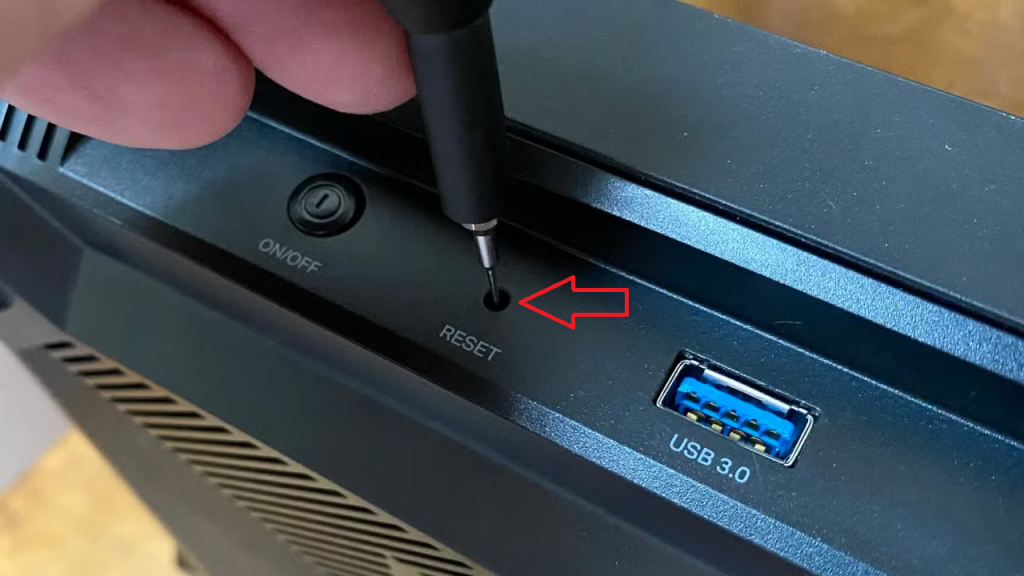
ملاحظة هامة: سيتم حذف جميع الإعدادات الحالية المسجلة على جهاز التوجيه بعد إجراء إعادة ضبط المصنع، بما في ذلك إعدادات “تكوين WAN” التي أدخلتها في المرة الأولى، لذا يجب عليك الاتصال بخدمة عملاء الإنترنت مرة أخرى للحصول على هذه المعلومات وإدخالها في إعدادات الجهاز.
كيف يمكنني إعادة ضبط جهاز التوجيه من صفحة الإعدادات؟
يمكنك إعادة ضبط جهاز التوجيه من خلال صفحة جهاز التوجيه إذا كان زر إعادة الضبط لا يعمل أو إذا كنت تفضل استخدامه بدلاً من ذلك، ولكن يُوصى بعمل نسخة احتياطية من إعدادات جهاز التوجيه الحالية قبل إعادة الضبط. يوضح دليلنا أدناه كيفية إجراء إعادة ضبط المصنع لجهاز التوجيه WE بناءً على إصداره.
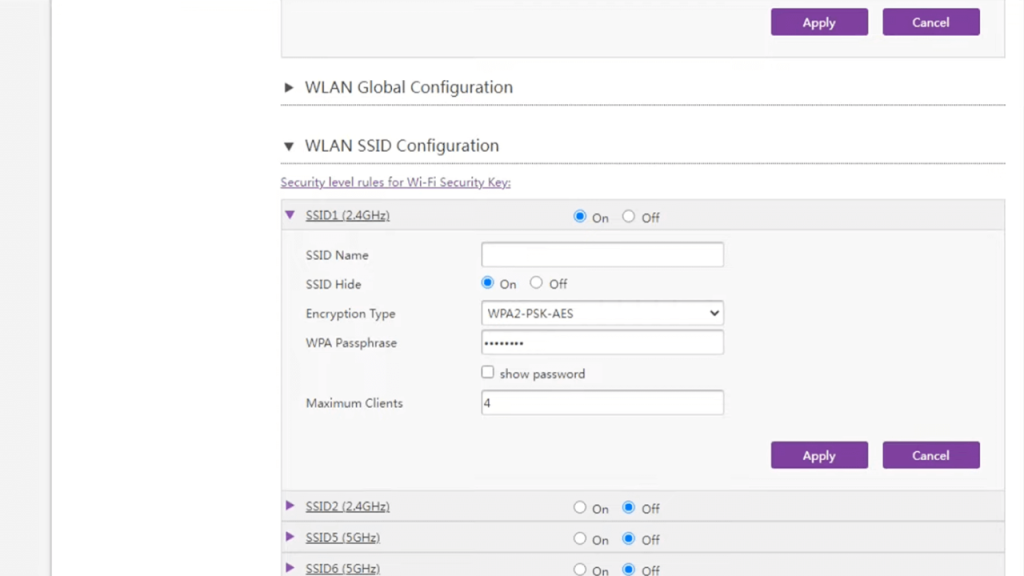
إعادة ضبط إصدار H168 من جهاز التوجيه We
- يُقبل كل من الاتصال عبر Wi-Fi أو الاتصال السلكي بجهاز التوجيه.
- للوصول إلى جهاز التوجيه، انتقل إلى 192.168.1.1 في متصفحك، ثم قم بتسجيل الدخول باستخدام بيانات الاعتماد الصحيحة.
- على الجانب الأيسر، حدد إدارة النظام ضمن الإدارة والتشخيص.
- لإعادة الضبط، انقر فوق إدارة إعادة ضبط المصنع ثم إعادة ضبط المصنع.

إذا قمت بالضغط على زر نعم، فسيتم إعادة ضبط جهاز التوجيه مباشرة، وستتمكن من الاتصال به مرة أخرى خلال ثوانٍ بمجرد استقرار الأضواء. ستظهر رسالة لتأكيد العملية. بعد ذلك، يمكنك التحكم في جهاز التوجيه مرة أخرى وتغيير الإعدادات، مثل إخفاء شبكة Wi-Fi أو تغيير كلمة مرور الشبكة. تم إعادة ضبط جهاز التوجيه الجديد من We بهذه الطريقة.
تمت استعادة إعدادات المصنع لجهاز التوجيه Tp-Link TL-WA701ND
من السهل إعادة تشغيل جهاز التوجيه Tp-Link إذا كان لديك أحد الطرازات TL-WA701ND أو TL-WA901N أو ما يشابهها. إذا قمت بالدخول إلى صفحة جهاز التوجيه، فانقر على “أدوات النظام” في الشريط الأيسر، ثم انقر على “الإعدادات الافتراضية للمصنع” أدناه، وأخيرًا ستتمكن من إعادة ضبط جهاز التوجيه بالنقر على “استعادة” ثم النقر على “موافق” في رسالة التأكيد أعلاه.
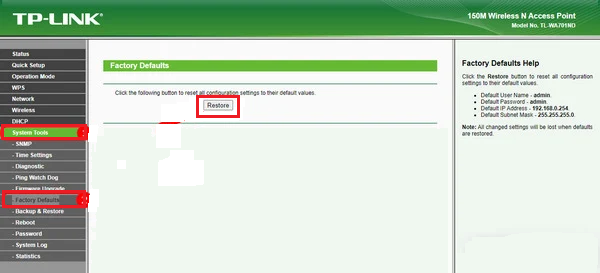
ستؤدي إعادة ضبط جهاز التوجيه إلى استعادة الإعدادات الافتراضية خلال ثوانٍ. بعد ذلك، يمكنك الاتصال به مرة أخرى وضبط إعدادات جهاز التوجيه Tp-Link حسب رغبتك.
كيفية إصلاح انقطاع الإنترنت بعد إعادة تعيين جهاز التوجيه
عند إعادة تعيين جهاز التوجيه، ستتم استعادة الإعدادات الافتراضية للمصنّع. يجب عليك إدخال بيانات الخط الأرضي، والتي يمكنك الحصول عليها من شركة الإنترنت. تواصل مع خدمة العملاء للحصول على بيانات إعدادات جهاز التوجيه أو إعدادات PPP WAN، والتي تتضمن اسم المستخدم وكلمة المرور.
من المهم ملاحظة أن هذه التفاصيل تختلف عن بيانات تسجيل الدخول إلى صفحة جهاز التوجيه وكلمة مرور الشبكة، حيث إن بيانات تكوين جهاز التوجيه هي الرابط بينك وبين مزود خدمة الإنترنت. بعد إعادة تعيين جهاز التوجيه، ستظهر لك الواجهة التالية بعد إدخال إعدادات WAN في صفحة الإعدادات:
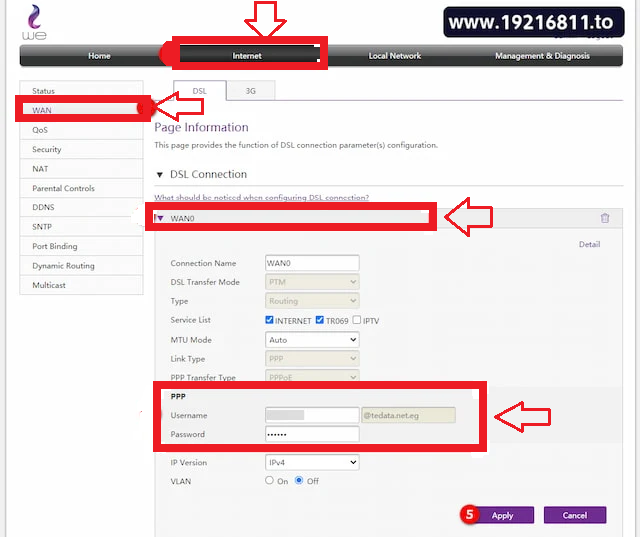
وفقًا لإصدار جهاز التوجيه الخاص بك، قم بتطبيق هذه الخطوة. بعد إعادة تعيين جهاز التوجيه، يمكنك الوصول إلى حقول إعدادات WAN للاتصال بالإنترنت. أدخل بيانات الخط الأرضي في جميع الأحوال.
ستلاحظ أن أضواء DSL والإنترنت ستضيء مرة أخرى بعد بضع دقائق بمجرد تنشيط خدمة الإنترنت. قد يكون سبب عدم وجود الإنترنت رغم اتصالك بالشبكة ناتجًا عن مشكلة داخل جهازك، لذا يمكنك متابعة هذا المقال لحل المشكلة.
يُعتبر إعادة تعيين جهاز التوجيه إلى إعدادات المصنع حلًا سهلًا لمعظم مشاكل الإنترنت، بما في ذلك بطء أو عدم استقرار سرعة الإنترنت. يشرح هذا المقال كيفية إعادة تعيين جهاز التوجيه إذا كنت قد نسيت معلومات تسجيل الدخول الخاصة به.
الأسئلة الشائعة حول إعادة ضبط أي نوع من أجهزة التوجيه إلى إعدادات المصنع 2025
ما هي كلمة مرور 192.168.1.1 لجهاز توجيه TP-Link Wi-Fi؟
192.168.1.1 هو عنوان IP الافتراضي، و”admin” (بأحرف صغيرة) هو اسم المستخدم الافتراضي لتسجيل الدخول.
كيف تقوم بإعادة ضبط جهاز التوجيه؟
على الجزء الخلفي من جهاز التوجيه، ستجد زر إعادة الضبط. أثناء تشغيل الجهاز، اضغط مع الاستمرار على زر إعادة الضبط لمدة 15 ثانية باستخدام طرف مدبب لمشبك ورق أو أي شيء مشابه. بعد إعادة الضبط بالكامل، أعد تشغيل جهاز التوجيه.
كيف أعيد برمجة جهاز توجيه TP-Link إلى إعدادات المصنع الافتراضية؟
لإعادة ضبط إعدادات المصنع على جهاز توجيه TP-Link، تأكد من أن الجهاز قيد التشغيل، ثم اضغط مع الاستمرار على زر WPS/RESET (لمدة تزيد عن 10 ثوانٍ) حتى يتحول ضوء SYS من وميض بطيء إلى سريع. بمجرد تحرير الزر، سيُعاد تشغيل الجهاز إلى إعدادات المصنع الافتراضية.
خاتمة
إعادة ضبط جهاز التوجيه إلى إعدادات المصنع هو حل فعال لمشاكل الشبكة، مثل بطء الإنترنت أو فقدان بيانات تسجيل الدخول. باستخدام زر إعادة الضبط أو من خلال صفحة الإعدادات، يمكنك استعادة الإعدادات الافتراضية بسهولة وإعادة ضبط الجهاز بسرعة.
